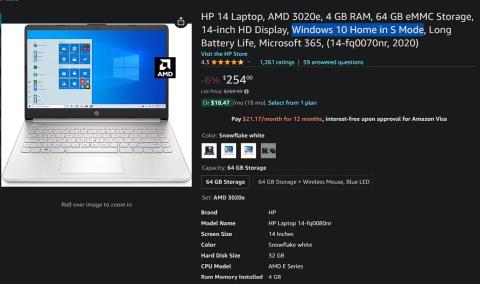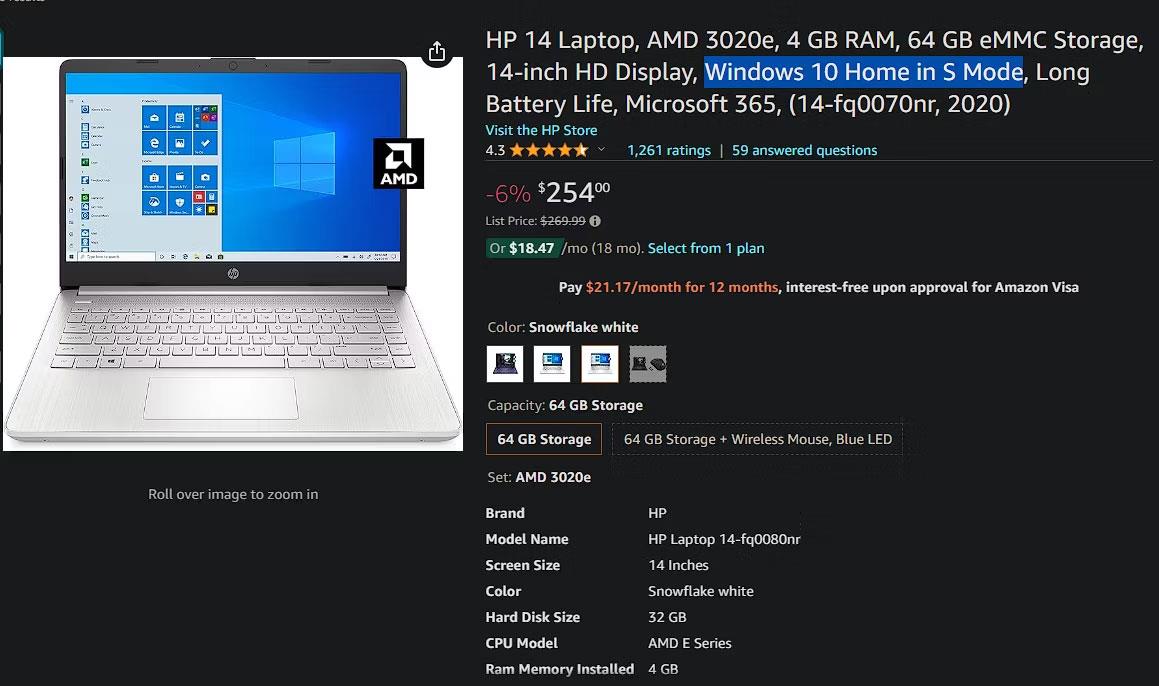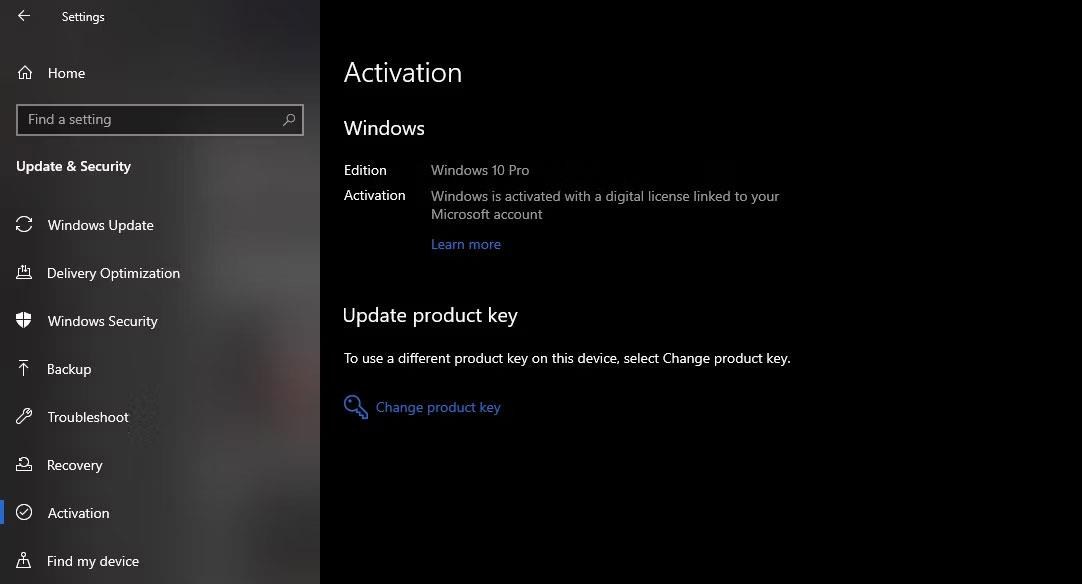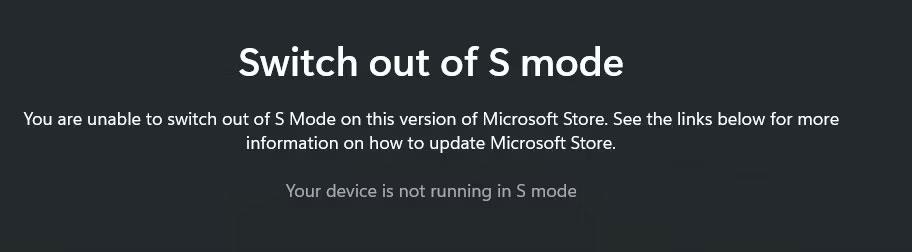Ha számítógépén a Windows 10 S módban fut, akkor a rendszerével korlátozottan teheti meg. Nézzük meg, milyen szerepet játszik az S Mode a Windows 10 rendszerben, és hogyan hagyhatod abba a használatát!
Mi az a Windows S mód?
A Windows S mód (az „S” valószínűleg a „secure” vagy a „security” rövidítése) a Windows egy speciális verziója, amely csak a Microsoft Store-ból teszi lehetővé az alkalmazások telepítését. Mivel a vállalat felügyeli az ott elérhető alkalmazásokat, ez a mód elméletileg lehetővé teszi a Microsoft számára, hogy a PC-ket a biztonságosabb S módban tartsa.
S módban nem telepíthető a hagyományos asztali szoftver. Például nem futtathat futtatható fájlt a Firefox telepítéséhez, vagy nem futtathat hordozható alkalmazást ZIP-fájlból . Ha az alkalmazás nem a Microsoft Store-ból származik, akkor nem fog működni.
Ez azt jelenti, hogy ha az Önnek tetsző alkalmazás nem érhető el a Microsoft Store-ban, akkor a beépített Windows 10-alkalmazásoknál ragad. Nevezetesen, az Edge az egyetlen használható böngésző, a Bing pedig az egyetlen jóváhagyott keresőmotor. Bár más böngészőknek, például a Firefoxnak van Microsoft Store verziója, ezek nem működnek S módban.
Az S Mode emellett letiltja a fejlett eszközöket, például a Parancssort és a Rendszerleíróadatbázis-szerkesztőt, így nem tud mélyre ásni a rendszerben. A Windows 10 S módban minden egyéb aspektusa megegyezik a szabványos Windows 10-zel.
Az S mód a Windows 11 rendszerhez is elérhető, amelyet a Quantrimang.com egy másik cikkben külön tárgyalt.
Hogyan lehet a Windowst S módba tenni?
Az S módot nem lehet külön engedélyezni vagy megvásárolni. Ehelyett bizonyos Windows-gépeken alapértelmezés szerint engedélyezve van. Ha számítógépet néz online vagy egy boltban, a „Windows S módban” címke jelzi, hogy a készülék rendelkezik-e ezzel a korlátozással.
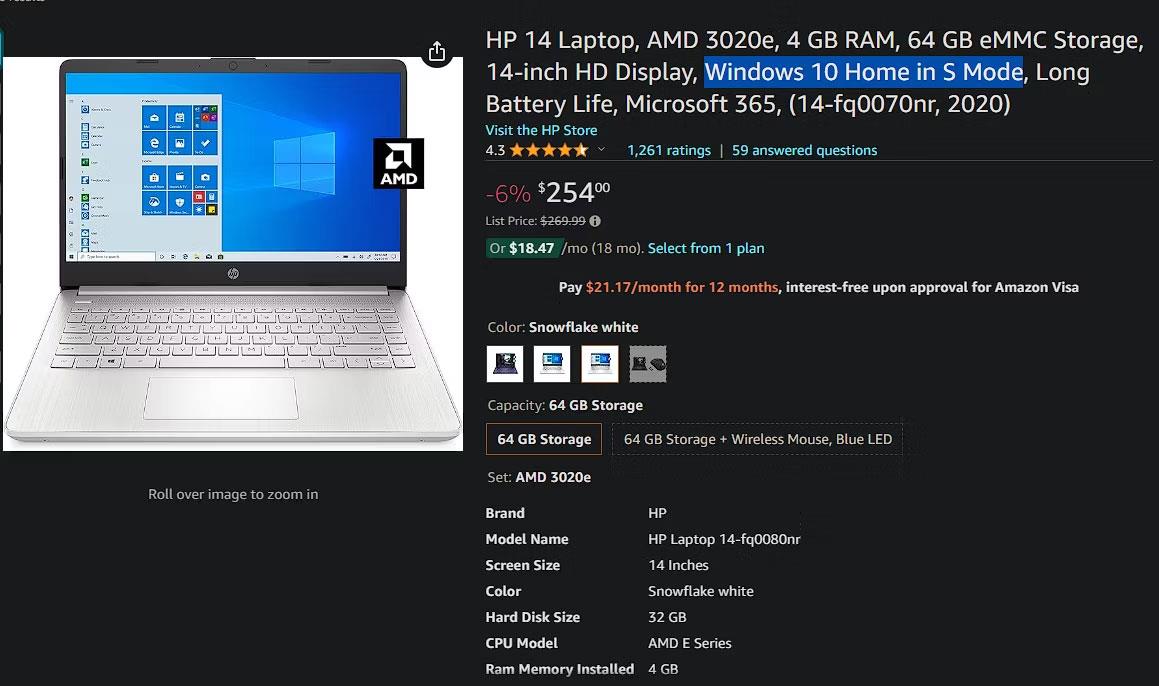
Windows 10 S módú laptop az Amazonon
Ennek a módnak a korlátai és az élettartama végéhez érő Windows 10 miatt többnyire az alacsonyabb kategóriás gépeken láthatja az S módot.
Technikailag a Windows 10 telepítési adathordozóját hozzáigazíthatja az operációs rendszer S módban történő telepítéséhez. De nehéz megtenni; és a legtöbb embernek nincs miért zavarnia.
S módban van a Windows 10?
Könnyen ellenőrizhető, hogy a Windows 10 példánya S módban van-e. Nyissa meg a Beállításokat , és lépjen a Frissítés és biztonság > Aktiválás menüpontra . A Windows részben a Windows 10 [Home/Pro] S módban jelenik meg , ha ezt a verziót használja.
Ha nem látja az S módot említve, akkor a Windows 10 szabványos verzióját használja.
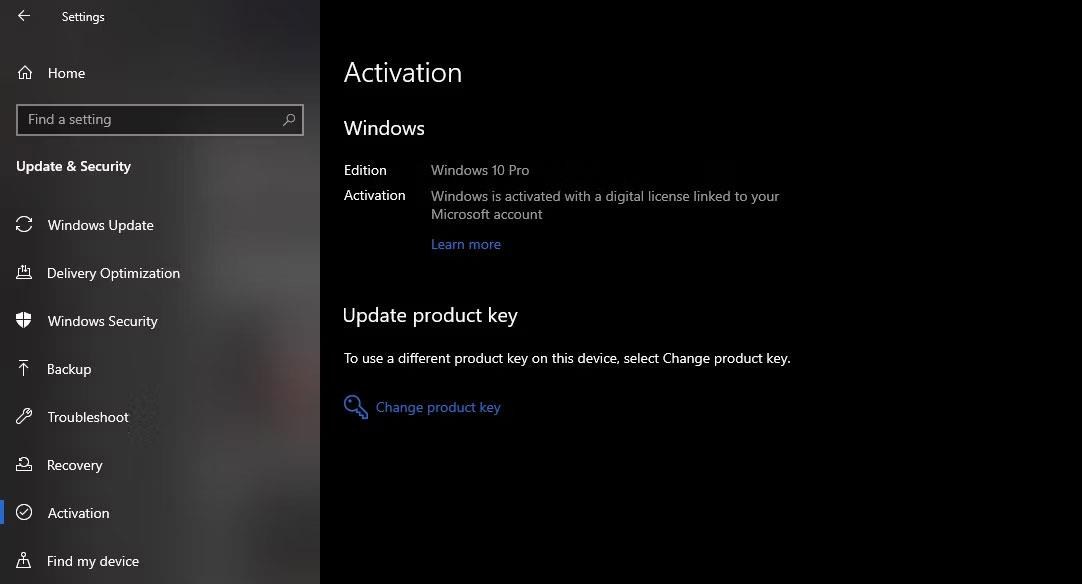
Aktiválja a Windowst
Hogyan lehet kilépni az S módból a Windows 10 rendszerben
A Microsoft lehetővé teszi az S mód ingyenes elhagyását. Ha alkalmazáskorlátozások nélkül szeretne átváltani a Windows teljes verziójára, lépjen vissza a Beállítások > Frissítés és biztonság > Aktiválás menüponthoz .
Ezen az oldalon megjelenik egy Váltás Windows 10-re [Home/Pro] rész . Kattintson az Ugrás az Áruházba elemre e szakasz alatt a Microsoft Store oldal megnyitásához, amely lehetővé teszi az S módból való kilépést. Válassza a Get lehetőséget , erősítse meg a feltételeket, és a készülék ezután kilép ebből az üzemmódból. Ezután az eszköz verziójától függően a Windows Home vagy a Windows Pro összes opciója elérhető lesz.
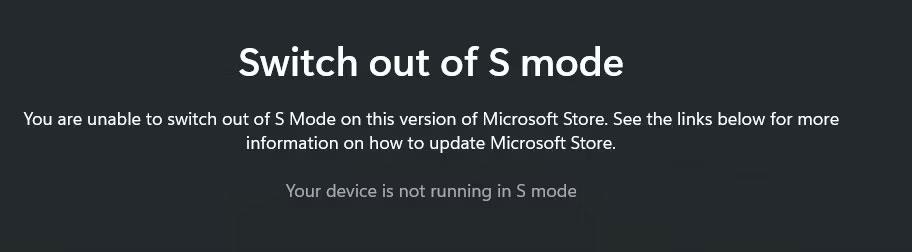
A Windows nem S módban van
Vegye figyelembe, hogy az S módból való kilépés nem vonható vissza. A funkció kikapcsolása után nem tud visszatérni az S módba.
Fontos, hogy ha a Windows 10 Pro S módban van, és Windows 11-re szeretne frissíteni, először ki kell lépnie az S módból. Windows 11 esetén az S mód csak a Home kiadáshoz érhető el, ezért S módban a Windows 10 Home rendszert kell használnia a Windows 11 S módban való frissítéséhez.
Használja a Windows 10-et S módban?
Most, hogy az S móddal kapcsolatos összes részletet megbeszéltük, felmerülhet a kérdés, hogy érdemes-e ebben az üzemmódban tartania számítógépét vagy sem. A választás rajtad múlik, de a legtöbb ember számára S módban kell hagynia, hogy a legtöbbet hozza ki számítógépéből.
Bár van néhány jó ok a Microsoft Store-alkalmazások letöltésére, az Áruházból származó alkalmazásokra való korlátozás gondot okozhat. Sok kötelező Windows-alkalmazás, például a Spotify és a VLC, elérhető a Store verziókban. De sok más alkalmazás nem. Az alkalmazások, például a Paint.NET és a LibreOffice Store verziói fizetősek, míg az asztali verzióik ingyenesen elérhetők.
A Microsoft azzal dicsekedett, hogy az S módban lévő PC-k gyorsabban indulnak el, de ez azért van, mert nem telepítenek szoftvert a háttérben – nem azért, mert az S mód önmagában javítja a számítógép működését. Megakadályozhatja, hogy a szoftver indításkor fusson, hogy ugyanazt a hatást érje el a normál Windows rendszerben.
Az S mód egy Chromebookhoz hasonlítható , ahol zárolt rendszere van, és csak a jóváhagyott alkalmazásokhoz fér hozzá. A Windows azonban nem kínálja ugyanazt az egyszerűséget, mint a ChromeOS, és a legtöbb Windows-felhasználó ismeri az asztali szoftvereket.
Az S mód a gyermekek és a haladó számítógép-felhasználók számára a legalkalmasabb, mivel segít csökkenteni a csalárd alkalmazások telepítésének kockázatát. Lehet, hogy a nagyobb biztonság érdekében saját maga is használja, de a gondos kattintás és egy erős víruskereső program is megvédi Önt.
A Microsoft eredetileg az oktatási piacot célozta meg az S móddal; Ezekben a gyermekek által használt eszközökhöz készült vállalati környezetekben a fokozott rendszergazdai vezérlők hasznosak lehetnek. Más közönség számára azonban ezek a korlátozások inkább bosszantóak, mint hasznosak.